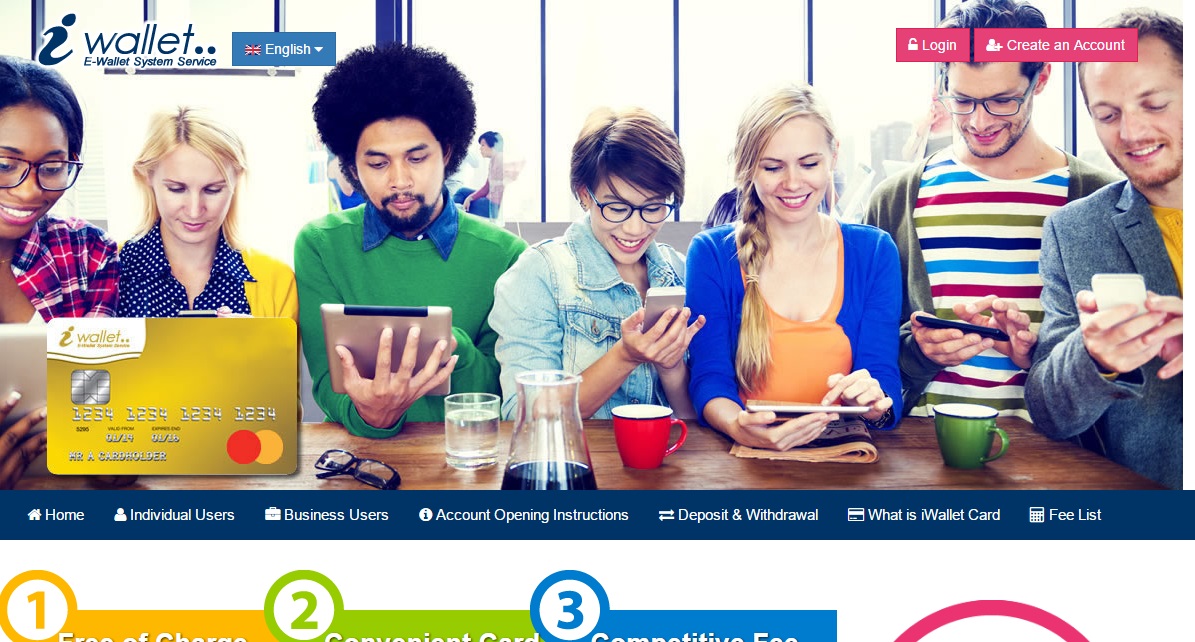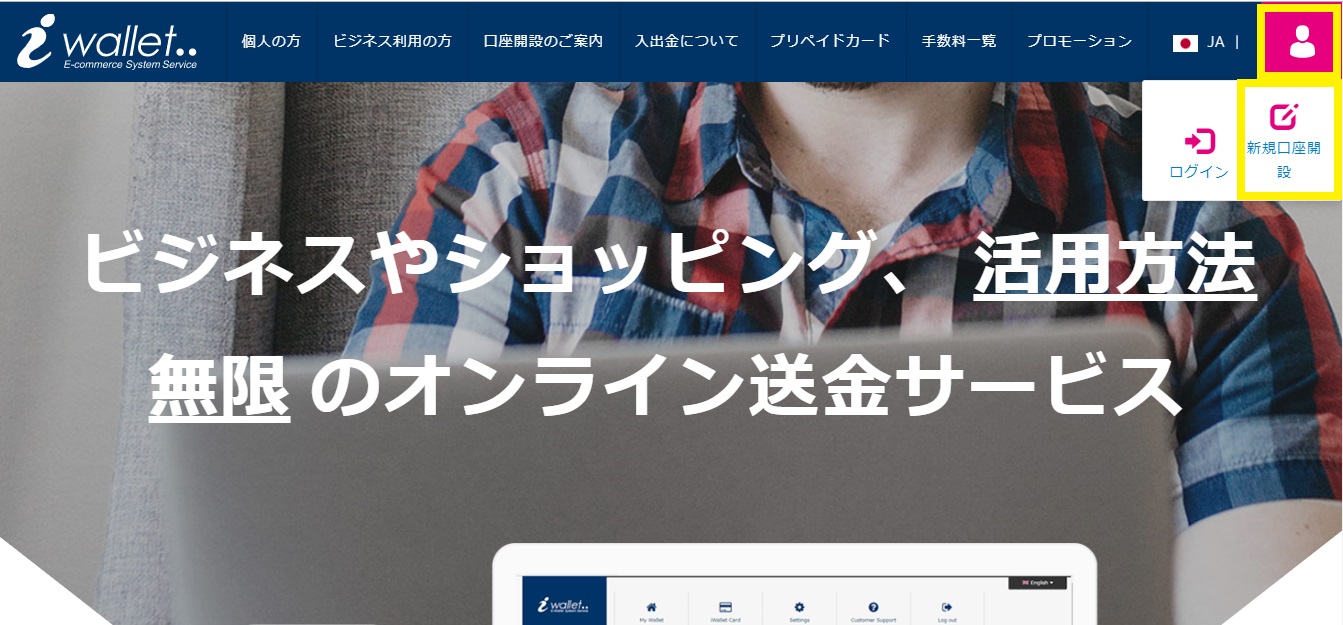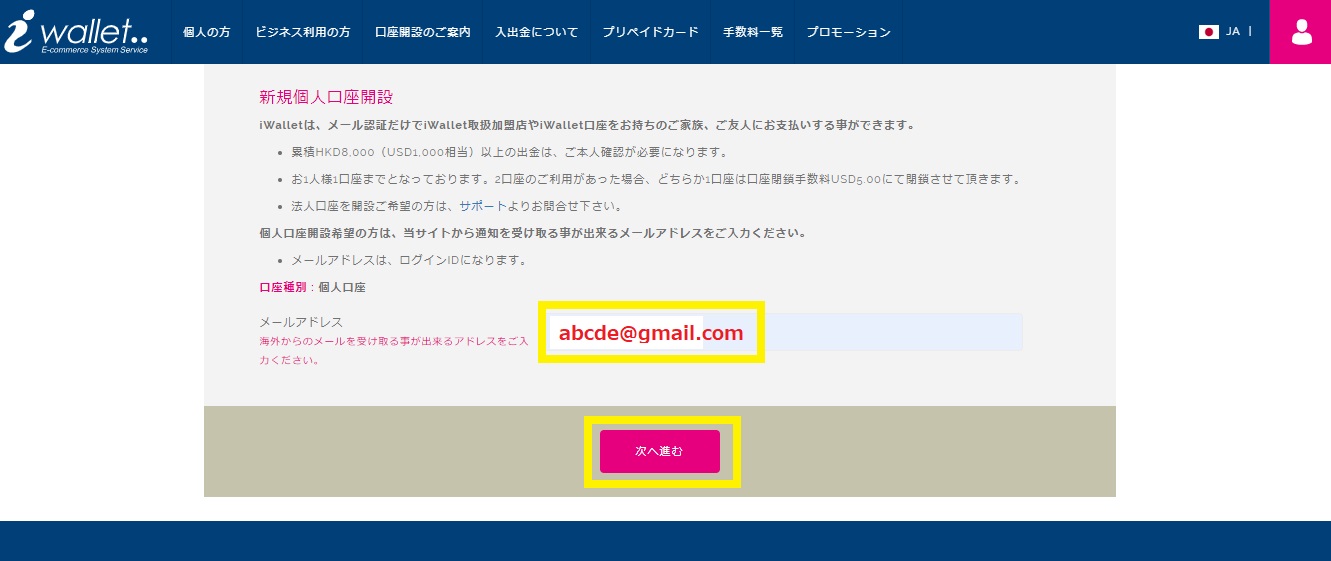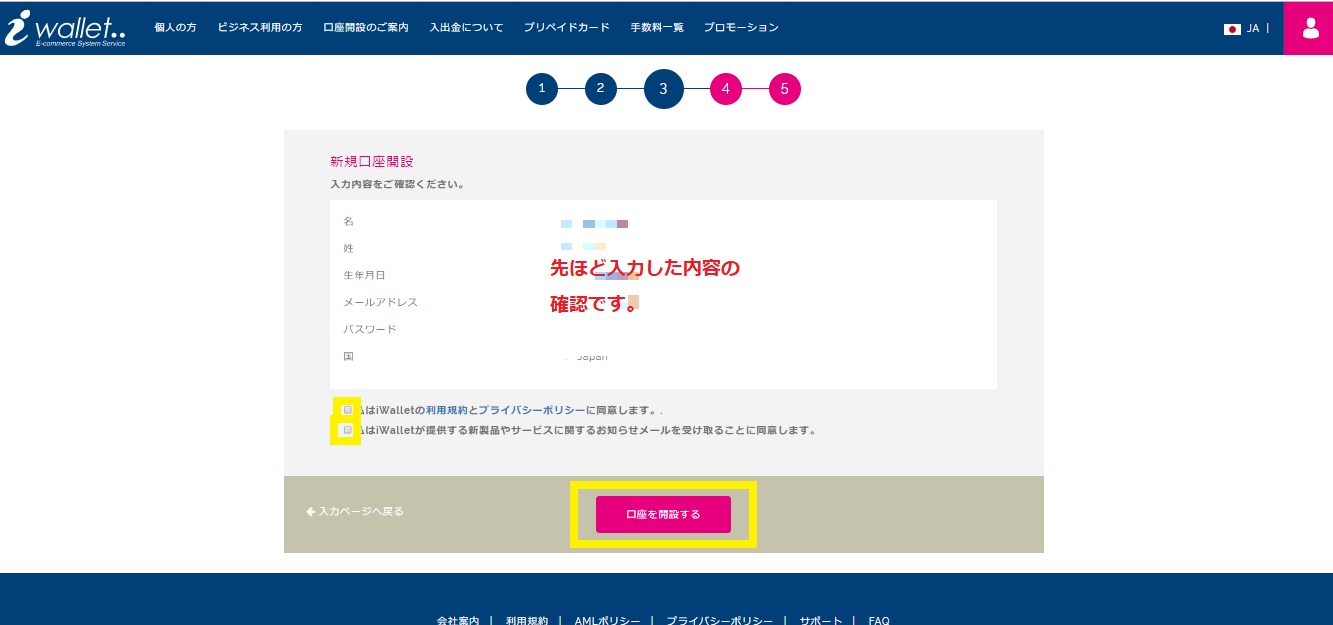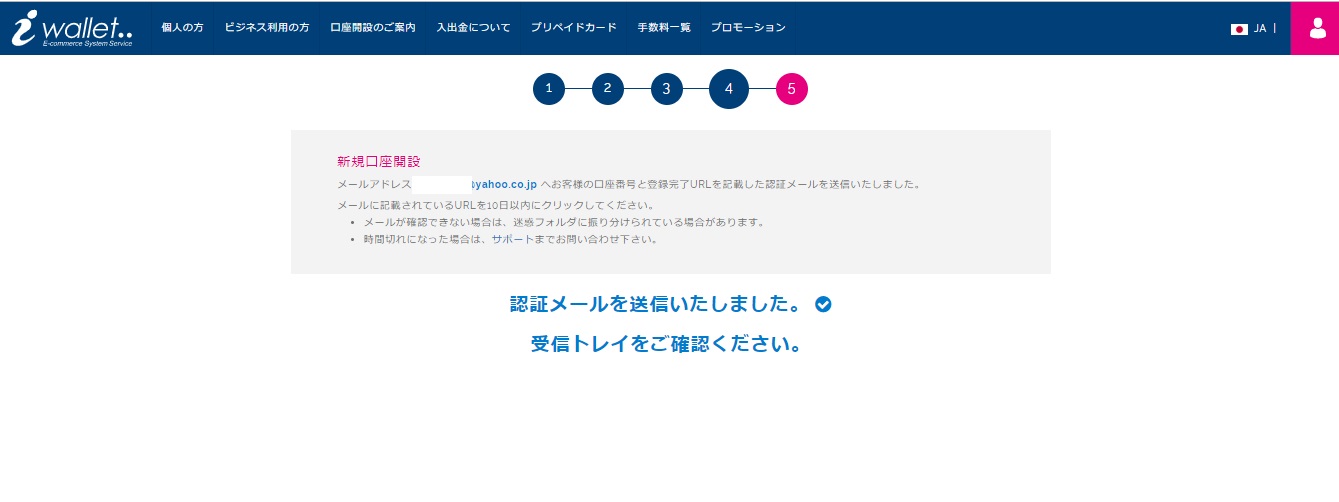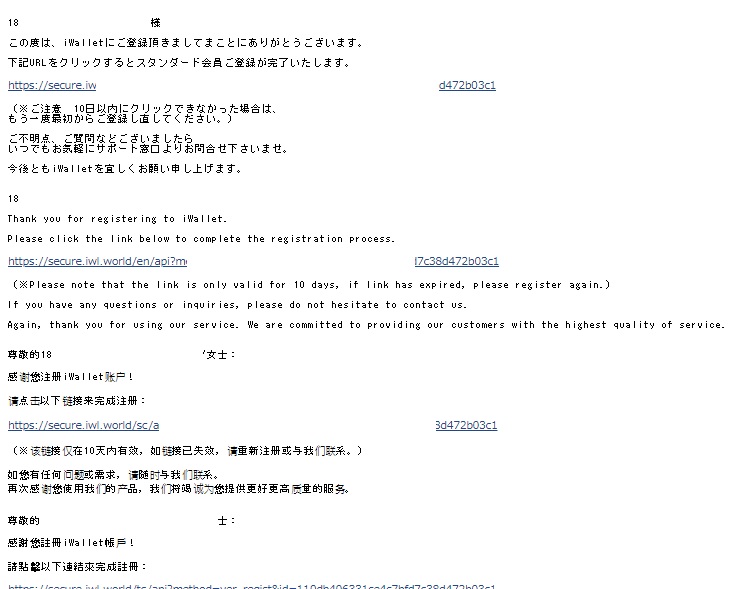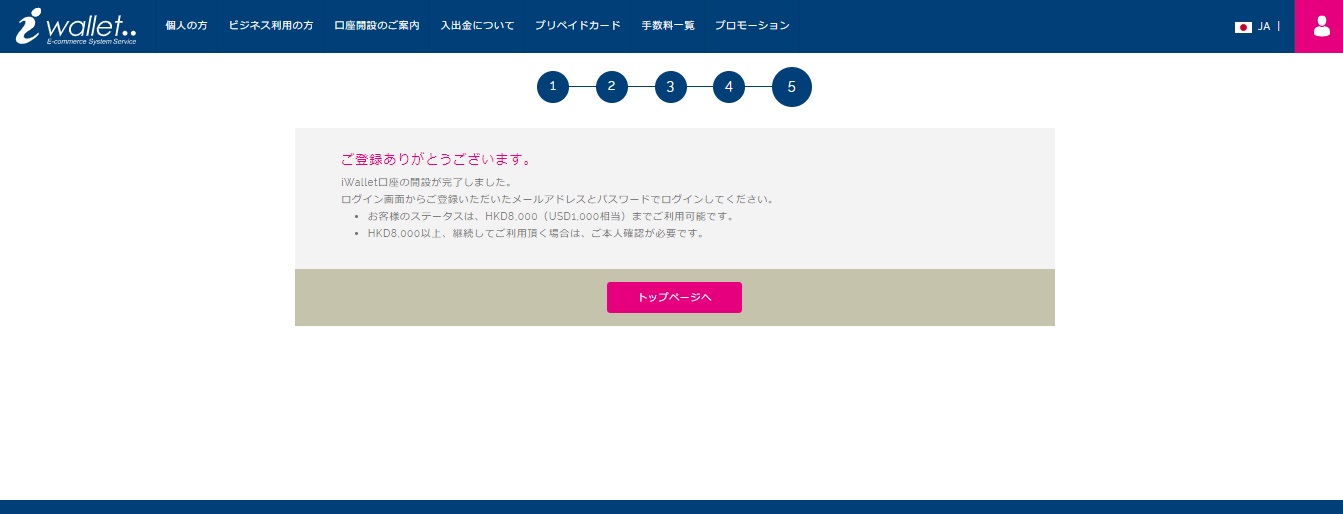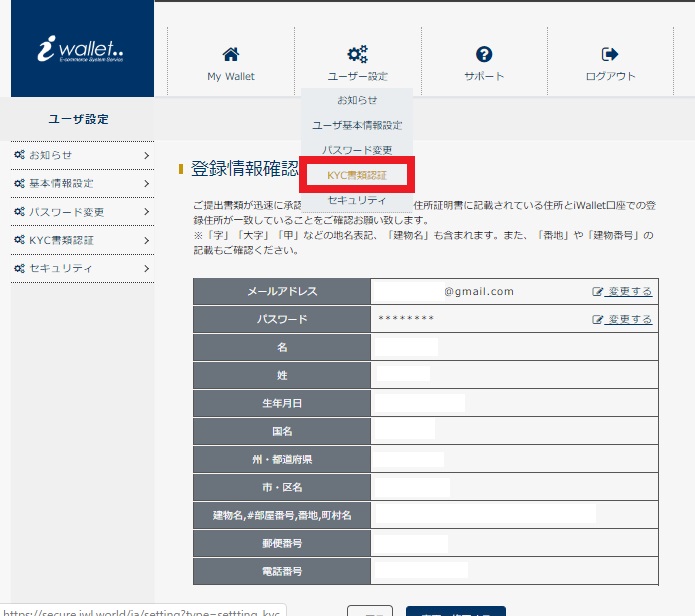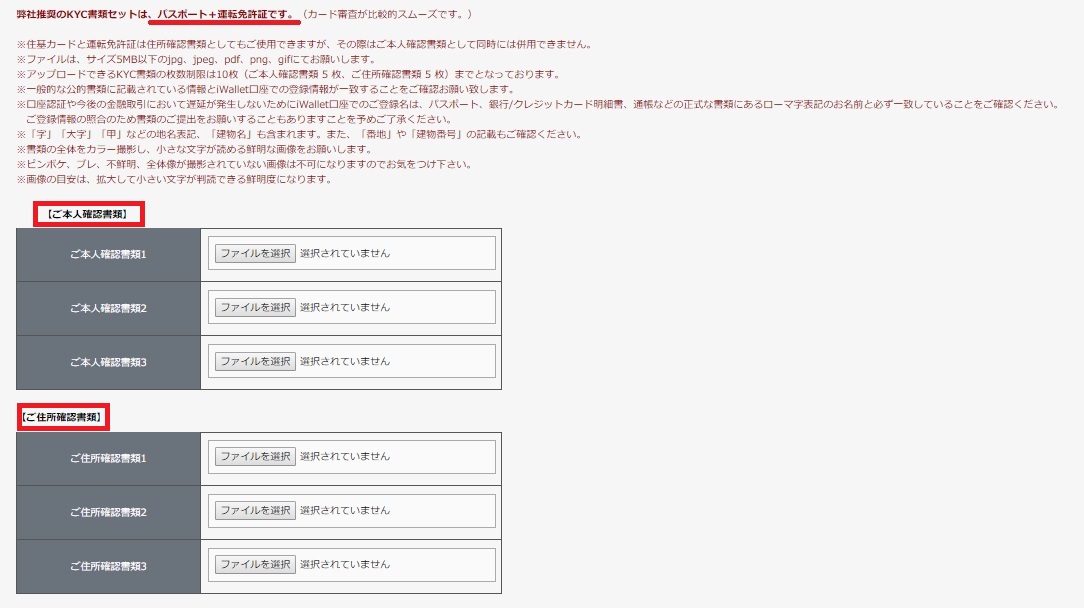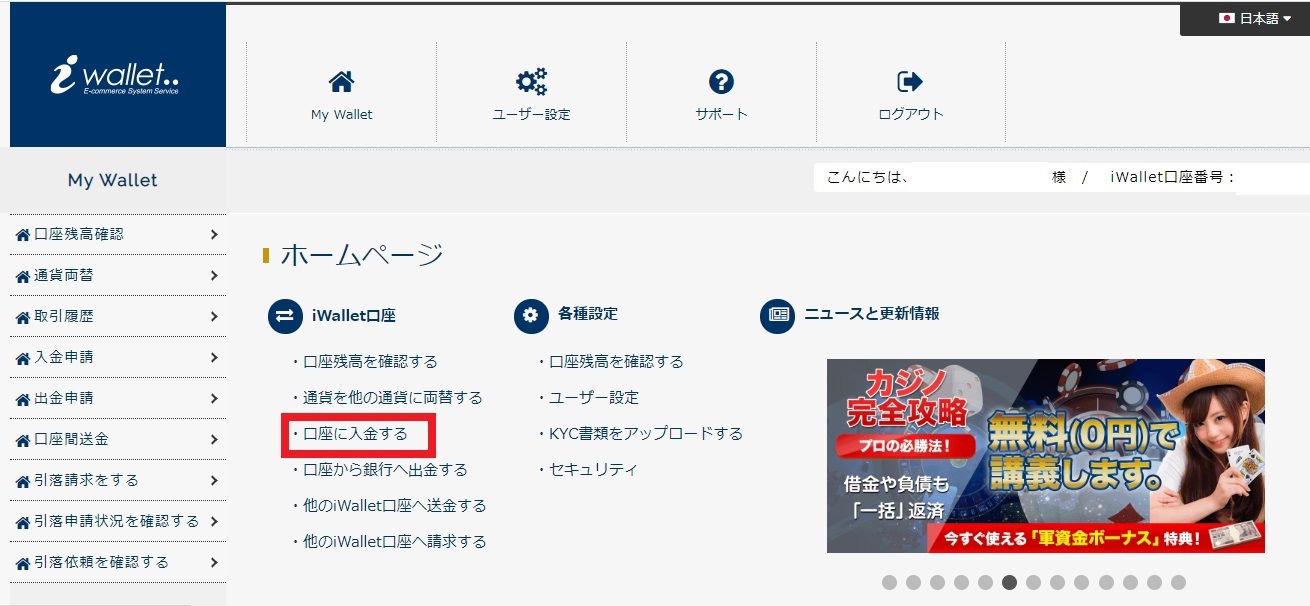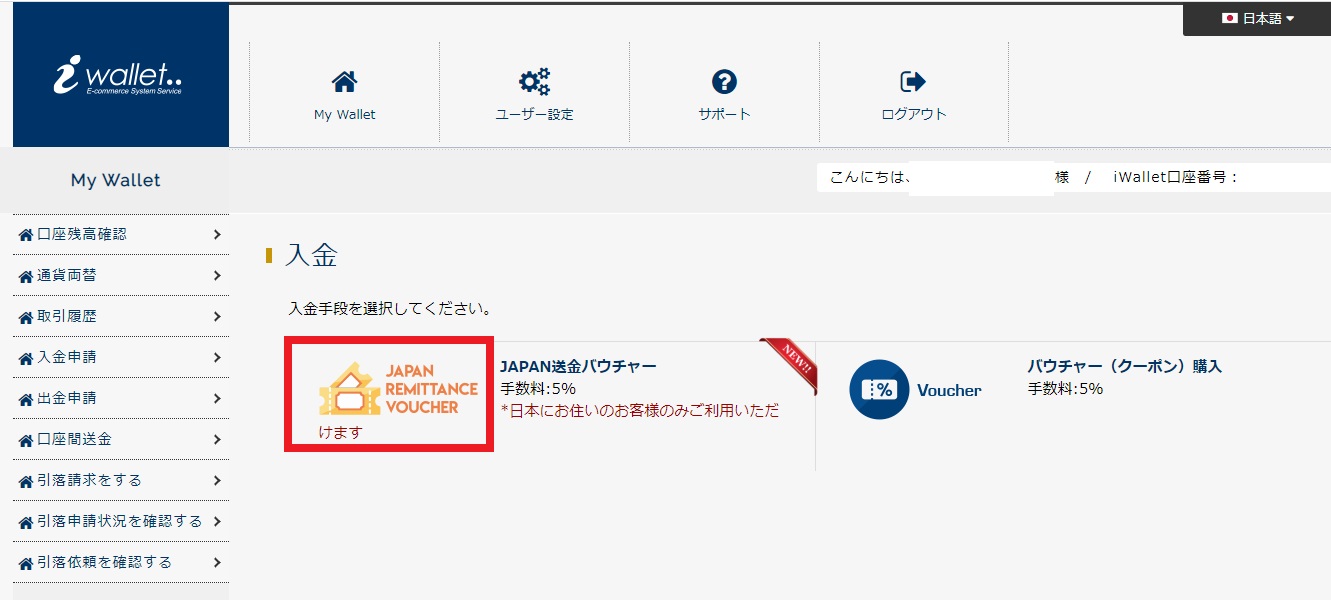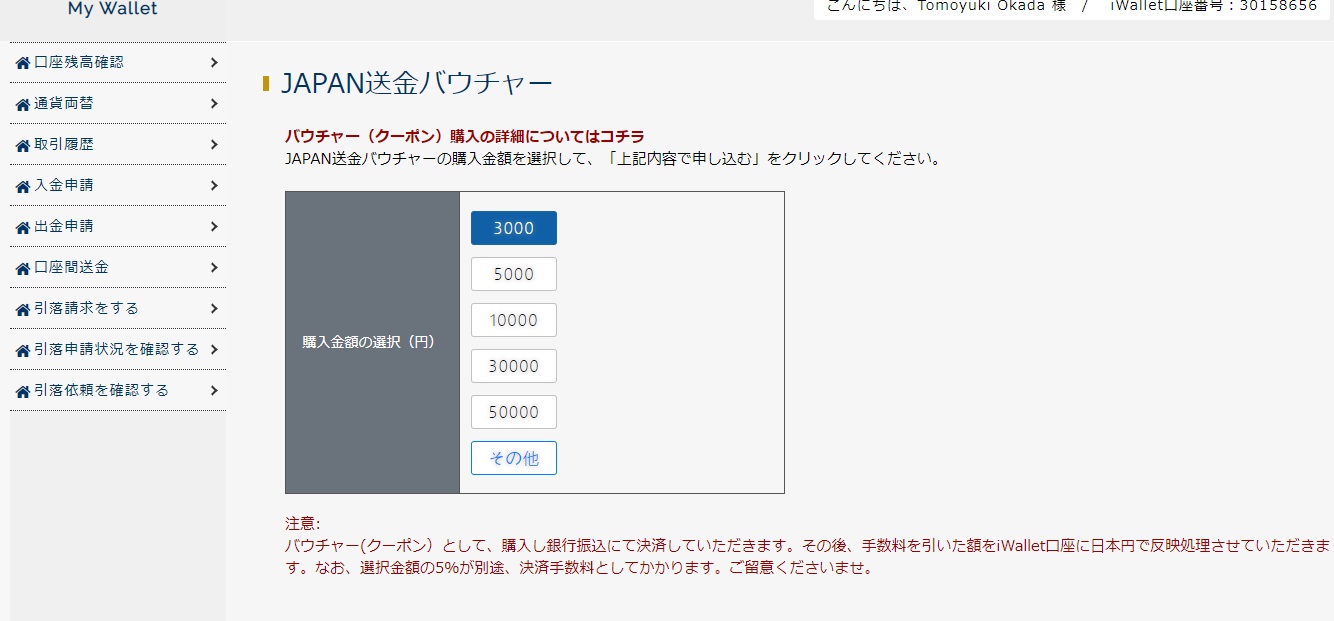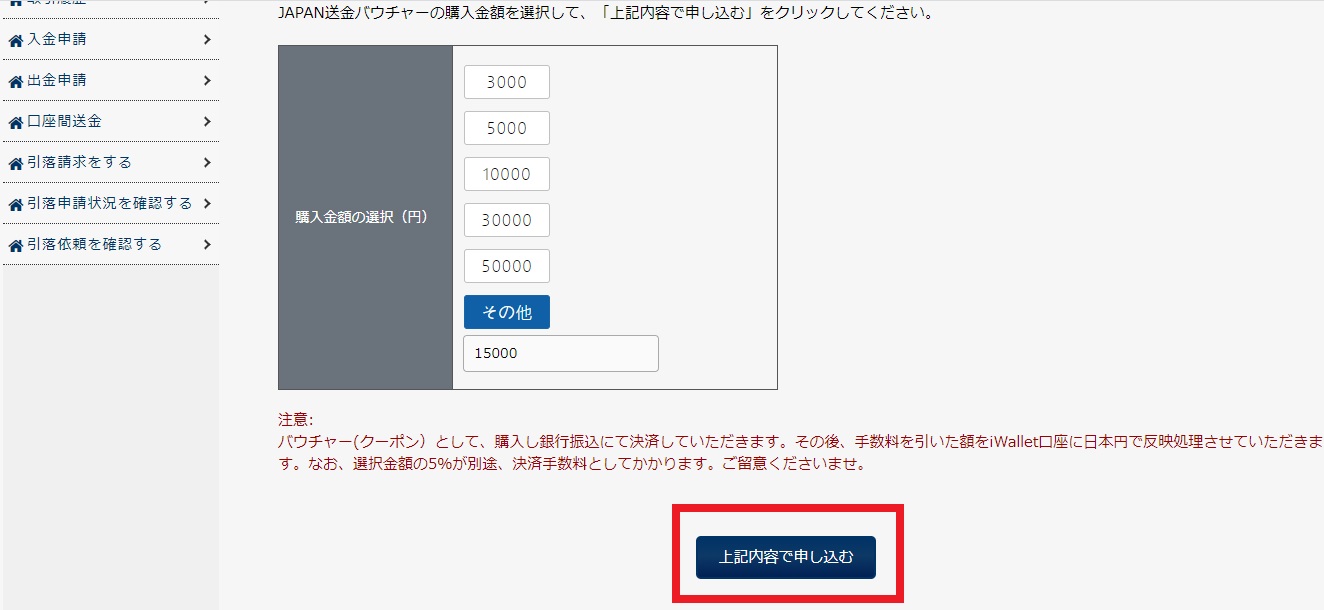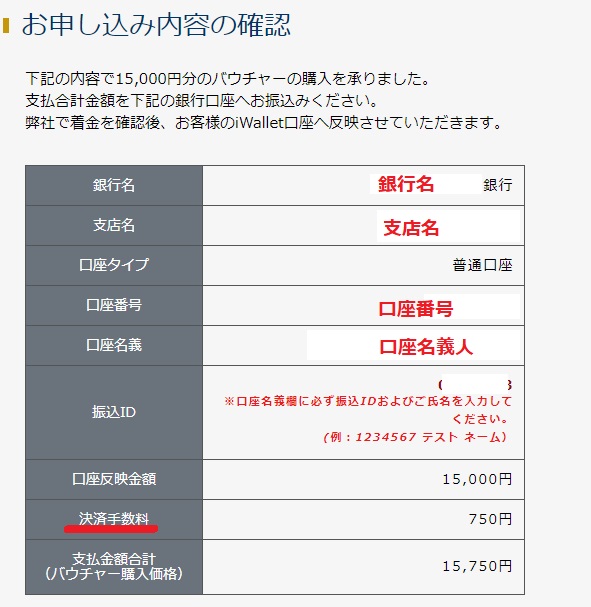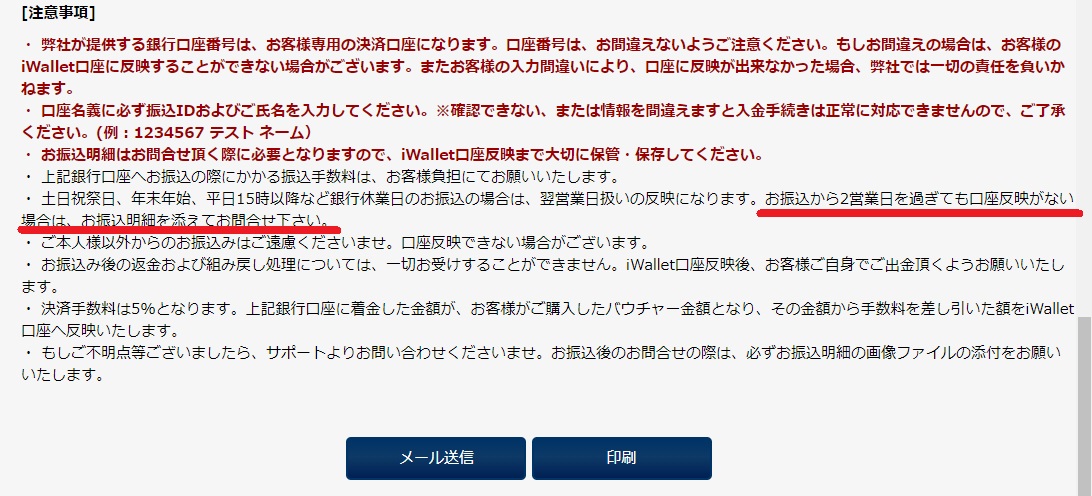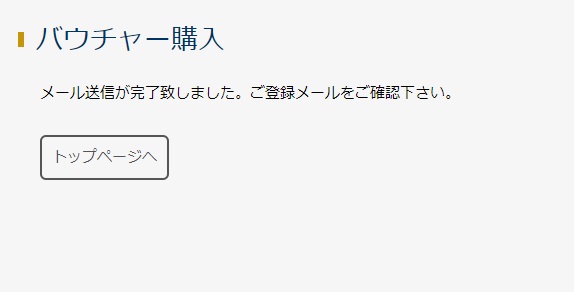iWallet(アイウォレット)
登場当初は正直怪しげで本当にここにお金を預けて大丈夫なのか?と疑問に思われた方も多いと思います。そこから3年以上経過し、今やオンラインカジノユーザーに認知されている状態です。これだけ続くと信用度もだいぶ増してきますよね?
2020.年2月現在、管理人はiWalletはEcopayzと同様使える入出金手段として抑えておいた方がいいと思っています。
iWalletが使えるオンラインカジノも、当初はベラジョンカジノ・エンパイア777カジノ・DORA麻雀の3つだけでしたがインターカジノや新興のオンラインカジノ、FUN88カジノなど数が増えてきまして、勢力は増すばかりです。
iWalletのカードについて
紆余曲折があり(下記参照)。iWalletカードは長らく発行停止になっていました。
しかし!2019年10月とうとう待望の復活を遂げました!!!
これで、オンラインカジノの入出金も非常に便利になりました。もちろん、ATMからの現金引き出しも可能です。
詳細は後日追記します。
以下、過去のお知らせです。
2017年10月12日にiWalletよりお知らせの追加がございました。以下、引用となります。
iWalletよりお客様にお知らせがございます。
すでにお伝えしております通り、Visa Platinum Prepaid Card(VPC)のご利用と販売が停止されMaster Platinum Prepaid Card (MPC)への無料切り替えにて対応する旨をお伝えしておりましたが、本日カード発行企業のレギュレーションに再度変更があり、Master Platinum Prepaid Card (MPC)のヨーロッパ外の各国(日本を含む)への販売を停止すると連絡がございました。
Visa Platinum Prepaid Card(VPC)は2017年10月14日以降、ご利用ができなくなります。iWallet口座にカード残高を戻す際には手続きが必要となりますので、必ずご連絡くださいませ。
弊社の対応方針として、現在Visa Platinum Prepaid Card(VPC)及びMaster Platinum Prepaid Card (MPC)をご利用、お申し込みいただいておりますお客様には、別の提携先のVisaプリペイドカードへの切り替えにてご対応させていただきます。
※代替えカードの手数料については弊社Webサイトをご確認くださいませ。
https://iwl.hk/jp/charge.php
※切り替えの際に証明書類の再提出が必要な場合がございます。再提出が必要なお客様には別途ご連絡いたします。
不明な点がございましたら、カスタマーサポートまでご連絡くださいませ。
今後ともiWalletをよろしくお願いいたします。
管理人は現在使っておりませんので、その後の動向を確認していませんが、最新情報が入り次第更新いたします。(2018年2月)
iWallet(アイウォレット)のアカウント登録方法
まずはアカウントだけ作っておいて損はないと思いますので、登録だけしておきましょう。
いつも通り、キャプチャー画像に沿って解説していきます。
まずは、何はともあれ公式サイトへ行かないと話になりませんので、公式サイトへ
そこから、人型のマークにマウスをあわせて、【新規口座開設】をクリックします。
続いて、メールアドレスを入力して【次へ進む】です。
次がメインですね。氏名(アルファベット)、生年月日等、順に入力していきます。
内容確認とプライバシーポリシーの確認をしたら、【口座を開設する】です。
そうすると、登録したメールアドレスにメールが届きます。
日本語・英語・中国語で同じ内容が表示されていますので、どこでもいいのでURLをクリックします。
以上で登録は完了です。管理人がスクリーンショットを取りながら進めても5分程度ですので、何もしなければ1〜2分程度で完了すると思います。
手元に免許証やパスポートがある方はそのままKYC(本人確認)までやってしまいましょう。
書類としてはいろいろな組み合わせがありますけど、お勧めは本人確認→パスポート、住所確認→運転免許証です。公式にもそのように記載があります。
まずはトップページのユーザー設定から【KYC書類認証】へと進みます。
こちらに本人確認に使える書類のルールについて記載があります。上述したようにお勧めはパスポートと運転免許証ですが、パスポートをお持ちでない方も多いと思います。その場合は運転免許証と住基カード(や公共料金の明細)です。運転免許証は本人確認にも住所確認にも使えますが、両方を兼ねることはできませんので、注意してください。
画面にそってアップロードすると最短で翌日には【口座KYC審査完了】となります。万一、一向に審査が進まない場合はカスタマーサポート等に問い合わせをしましょう。
iWallet(アイウォレット)への入金方法
無事にiWallet(アイウォレット)の口座が出来て、KYCも完了したところで、実際に口座にお金を入金します。入金方法は2020年3月現在、銀行口座への振り込みというのがメインの方法になります。具体的な方法を見ていきましょう
まずは、iWallet(アイウォレット)にログインしたトップページの真ん中あたり、【口座に入金する】をクリックします。※ちなみに、その上のところ【my wallet】にカーソルをあわせても入金画面に移動できます。
続いて左側のちょうど絵のあたりをクリックします。(絵の右側はクリックできません。)
入金希望金額(円表記)を選択できますので、選択若しくは末尾のその他を押して希望額を入力します。
今回、微妙に15000円と入力しました。金額に間違いがなければ【上記内容で申し込み】です。
申込内容の確認と振込先等が記載されます。まだメモを取らなくても大丈夫!
下にスクロールすると注意事項が書いてありますので、初めて入金の際は必ず一読してください。ここでこの画面(振込先等)をメール(自分でiWalletに登録したメールアドレス)を送るか、印刷するかを選ぶことができます。もちろん、スクショでも構いません。
以上で手続きは完了です。あとは銀行で振り込むだけです。